Excel: preventivo con compilazione e calcoli automatici

Tutorial Excel: come redigere un preventivo con il completamento e i calcoli automatici
- 01:49 – Intestazione Preventivo e impaginazione
- 05:18 – Creazione menù a tendina con elenco articoli
- 06:20 – Inserimento automatico dei prezzi con cerca.vert
- 08:51 – la funzione se.errore
- 10:15 – Come annidare le funzioni cerca.vert e se.errore
- 11:39 – Calcolo iva
- 12:26 – Calcolo prezzo ivato
- 12:59 – Calcolo totali
- 14:31 – Rifinire il documento e ottimizzazione della stampa
- 16:31 – Conclusioni
Come fare un modello di preventivo che si compila in maniera automatica, come nell’esempio che vedete a monitor?
Per prima cosa andremo a selezionare le celle che ospiteranno i nostri articoli.
Dal menu dati attiviamo la convalida dei dati,
scegliamo l’elenco e attivando origine andiamo a selezionare il listino che abbiamo nell’altro foglio.
Andiamo OK, a questo punto avremo una tendina con i vari articoli.
Per il prezzo utilizzeremo la funzione cerca.vert; cercheremo il valore presente nella colonna H,
lo cercheremo nella tabella del listino che andiamo a selezionare e premeremo f4 per cristallizzare la selezione in quella posizione.
Indice: 2 – Intervallo 0
Diamo l’OK.
Il totale ivato sarà la somma dei prezzi, quindi dal menu home modifica, selezionano la sommatoria e dono l’invio.
Prendo la cella con il prezzo utilizzo il quadratino di riempimento per tirare verso il basso
e vado a provare appunto il funzionamento del mio preventivo automatico; per evitare la visualizzazione degli errori qui ho inserito una funzione se errore. Per la lezione più lenta approfondita,
nella quale vado a spiegare tutto nel dettaglio, fate riferimento al video tutorial qui sotto.
Tutorial Excel: come redigere un preventivo con il completamento e i calcoli automatici 👇👇👇
Desideri supportare il mio lavoro? Lasciami un pollicione in su e condividi condividi con i tuoi amici :-)
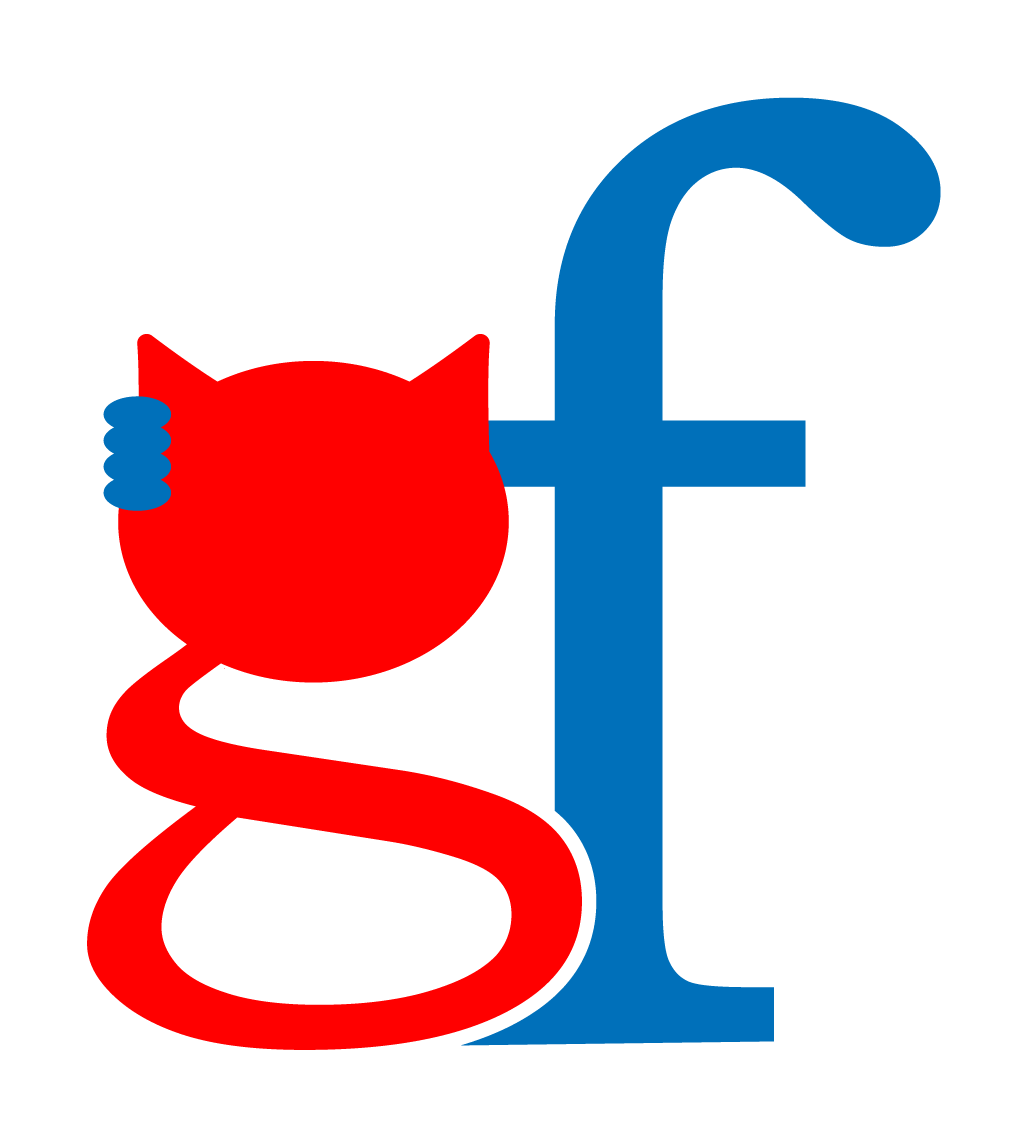
3 risposte
Ciao, devo dire che spesso salvi me e il mio tempo!!
Ho utilizzato la formula SE.ERRORE come hai spiegato per fare i preventivi. Come posso fare se volessi inserire anche una formula SE per restituire il risultato di “art 17 c 6 a_ter” se in una data cella viene selezionato quel regime iva o la moltiplicazione se viene selezionata la percentuale iva? (mi spiego: nella cella IVA invece di moltiplicare per 10% o 22% ho moltiplicato per una cella fissa in cui ho inserito una tendina per selezionare il regime IVA, quindi un valore variabile).
Ho fatto delle prove ma la sintassi risulta errata.
Ti ringrazio in anticipo
penso di esserci riuscita =SE.ERRORE(SE($K$17=”art.17, 6a-ter”;”art.17 6 a-ter”;E18*$K$17);””)
Grazie, da quando ho iniziato a seguirti sto scoprendo innumerevoli cose. Complimenti